Google преводач
ТАЗИ УСЛУГА МОЖЕ ДА СЪДЪРЖА ПРЕВОДИ, ИЗВЪРШЕНИ ОТ GOOGLE. GOOGLE ОТХВЪРЛЯ ВСЯКАКВИ ГАРАНЦИИ, СВЪРЗАНИ С ПРЕВОДА, ПРЕКИ ИЛИ ПОДРАЗБИРАЩИ СЕ, ВКЛЮЧИТЕЛНО КАКВИТО И ДА Е ГАРАНЦИИ ЗА ТОЧНОСТ, НАДЕЖДНОСТ И ВСЯКАКВИ ПОДРАЗБИРАЩИ СЕ ГАРАНЦИИ ЗА ПРОДАВАЕМОСТ, ПРИГОДНОСТ ЗА ОПРЕДЕЛЕНА ЦЕЛ И НЕНАРУШЕНИЕ.
Справочните ръководства на Nikon Corporation (по-долу, „Nikon“) са преведени за ваше удобство чрез използване на софтуер за превод, предоставен от Google преводач. Направени са значителни усилия за предоставяне на точен превод, но никой автоматичен превод не е съвършен, нито е предназначен да замени преводите, извършени от човек. Преводите се предоставят като услуга за потребителите на справочните ръководства на Nikon и се предоставят „както са“. Не се осигурява никаква гаранция от какъвто и да е вид, изрична или подразбираща се, по отношение на точността, надеждността или корекцията на преводи, направени от английски на друг език. Част от съдържанието (като изображения, видеоклипове, Flash и т.н.) може да не бъде точно преведено поради ограниченията на софтуера за превод.
Официалният текст е версията на английски език на справочните ръководства. Всички несъответствия и разлики, създадени в превода, не са обвързващи и нямат правно действие за целите на спазването или изпълнението. Ако възникнат въпроси, свързани с точността на информацията, съдържаща се в преведените справочни ръководства, направете справка с версията на английски език на ръководствата, която е официалната версия.
Задайте Picture Control (HLG)
G бутон U C меню за снимане на снимки
Изберете опции за обработка на изображения (“ Picture Control ”) за снимки, направени с [ HLG ], избрано за тонален режим.
| опция | Описание | |
|---|---|---|
| c | [ Стандарт ] | Стандартна обработка за балансирани резултати. Препоръчва се за повечето ситуации. |
| d | [ Монохромен ] | Правете монохромни снимки. |
| e | [ Плосък ] | Изберете за снимки, които по-късно ще бъдат широко обработени или ретуширани. |
Промяна на HLG Picture Controls
HLG Picture Controls може да се адаптира според сцената или творческото намерение на фотографа.
-
Изберете [ HLG ] за [ Tone mode ] в менюто за заснемане на снимки.
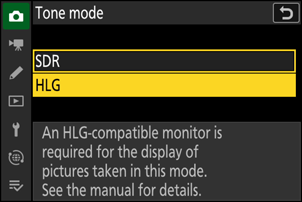
-
Изберете [ Set Picture Control (HLG) ] в менюто за заснемане на снимки и изберете Picture Control .
Маркирайте желания Picture Control и натиснете 2 .
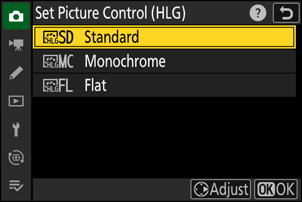
-
Коригирайте настройките.
- Натиснете 1 или 3 , за да маркирате настройките. Натиснете 4 или 2 , за да изберете стойност на стъпки от 1, или завъртете диска за подкоманди, за да изберете стойност на стъпки от 0,25.
- Наличните опции варират в зависимост от избрания Picture Control .
- За бързо регулиране на нивата за балансирано [ Изостряне ], [ Изостряне в среден диапазон ] и [ Яснота ], маркирайте [ Бързо остро ] и натиснете 4 или 2 .
- За да се откажете от всички промени и да започнете отначало от настройките по подразбиране, натиснете бутона O ( Q ).
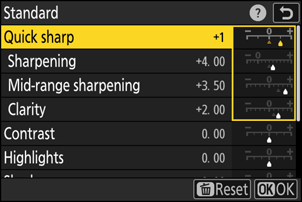
-
Запазете промените и излезте.
- Натиснете J , за да запазите промените. Picture Controls, които са променени от настройките по подразбиране, са обозначени със звездичка („ U ”).
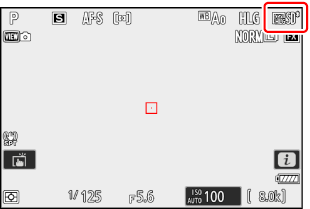
HLG Picture Control Settings
| опция | Описание | |
|---|---|---|
| [ Бързо рязко ] | Използвайте [ Бързо рязко ], за да регулирате бързо нивата за балансирано [ Изостряне ], [ Изостряне в среден диапазон ] и [ Яснота ]. Тези параметри също могат да се регулират индивидуално. | |
| [ Изостряне ] | Контролирайте остротата на детайлите и контурите. | |
| [ Заточване в среден диапазон ] | Регулирайте остротата на шарките и линиите в диапазона между [ Изостряне ] и [ Яснота ]. | |
| [ Яснота ] | Регулирайте общата острота и остротата на по-дебелите контури, без да засягате яркостта или динамичния обхват. | |
| [ Контраст ] | Регулиране на контраста. | |
| [ Акценти ] | Коригирайте акцентите. Изберете по-високи стойности, за да направите акцентите по-ярки. | |
| [ Сенки ] | Коригирайте сенките. Изберете по-високи стойности, за да направите сенките по-ярки. | |
| [ Наситеност ] | Контролирайте яркостта на цветовете.
|
|
| [ Нюанс ] | Регулирайте нюанса.
|
|
| [ Филтърни ефекти ] | Показва се само с [ Монохромен ]. Симулирайте ефекта на цветните филтри върху монохромни снимки. | |
| [ Тонизиране ] | Показва се само с [ Монохромен ]. Изберете нюанса, използван в монохромни снимки. Натискането 3 , когато е избрана опция, различна от [ B&W ] (черно-бяло), показва опциите за насищане. | |
Индикаторът j под дисплея на стойността в менюто за настройка Picture Control показва предишната стойност за настройката.
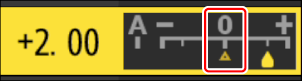
Изберете от следните [ Филтърни ефекти ]:
| опция | Описание |
|---|---|
| [ Y ] (жълто) * | Тези опции подобряват контраста и могат да се използват за намаляване на яркостта на небето в пейзажни снимки. Оранжевото [ O ] създава повече контраст от жълтото [ Y ], червеното [ R ] създава повече контраст от оранжевото. |
| [ O ] (оранжев) * | |
| [ R ] (червен) * | |
| [ G ] (зелен) * | Зеленото омекотява тоновете на кожата. Използвайте за портрети и други подобни. |
Терминът в скоби е името на съответния цветен филтър на трета страна за черно-бяла фотография.

